Trong bài viết này, 9Mobi.vn sẽ cùng các bạn tìm hiểu về cách hủy gửi email trên ứng dụng Gmail cho Android. Đây là tính năng giúp bạn có thể dễ dàng hoàn tác việc gửi Email cho các đối tác, công việc quan trọng mà mình chưa cập nhật kịp thời.
- Thiết lập trả lời email tự động trên ứng dụng Gmail cho điện thoại
- Sử dụng tính năng hẹn giờ gửi email trên app Gmail
- Đăng nhập Gmail trên điện thoại Oppo
- Cách lấy lại thư, email đã gửi trên Gmail cho Android
- Cách chặn Email Spam trên ứng dụng Gmail cho điện thoại
Bên cạnh những thủ thuật sử dụng Email hiệu quả trên ứng dụng Gmail mà 9Mobi.vn đã cập nhật tới các bạn như cách chặn Email Spam trên ứng dụng Gmail. Thì trong bài viết này, chúng ta sẽ tiếp tục tìm hiểu thêm về cách hủy gửi email trên ứng dụng Gmail cho Android mà ít ai biết đến nhưng lại vô cùng cần thiết.

Hủy gửi email trên ứng dụng Gmail cho Android
Để thực hiện cách huỷ gửi Email trên Gmail cho điện thoại Android, chúng ta sẽ có các bước như sau:
Bước 1 : Các bạn tiến hành tải bản cập nhật ứng dụng Gmail cho Android phiên bản mớin hất tại đây:
+ Download Gmail cho Android.
Bước 2 : Sau khi đã cập nhật thành công ứng dụng Gmail, chúng ta sẽ khởi động ứng dụng này lên để tìm hiểu cách thực hiện hủy gửi email trên ứng dụng Gmail.
Bước 3 : Tiếp theo đó, tại giao diện ứng dụng Gmail, các bạn sẽ ấn chọn biểu tượng Soạn Email để có thể trải nghiệm tính năng huỷ gửi Email mới trên ứng dụng Gmail này.
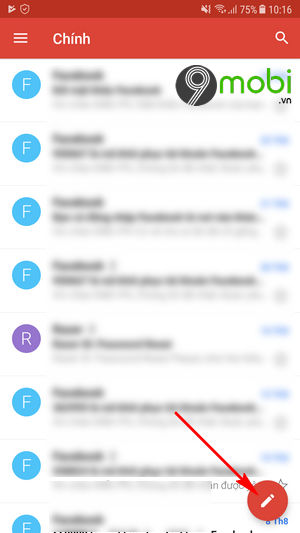
Bước 4 : Lúc này, các bạn sẽ lần lượt thực hiện hoàn thành các thông tin soạn thư như người nhận, chủ đề cũng như nội dung bức thư.
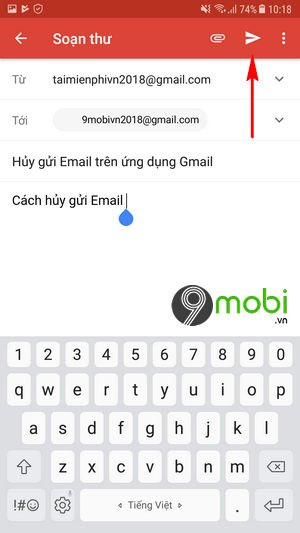
Và khi đã hoàn tất nội dung bức thư, chúng ta sẽ ấn chọn biểu tượng Gửi Email để chuyển thư điện tử.
Bước 5 : Và ngay lúc này, chúng ta sẽ thấy tại giao diện ứng dụng Gmail sẽ thông báo 1 một bức thư chưa được gửi đi .
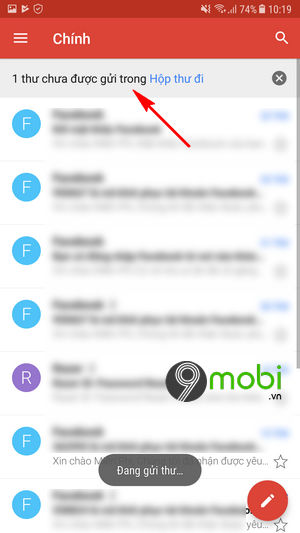
- Ngay sau đó, hệ thống sẽ thông báo bức thư Email đã được gửi đi. Và để hủy gửi email trên ứng dụng Gmail cho Android, các bạn sẽ ấn chọn mục Hoàn toàn xuất hiện phía cuối màn hình như hình dưới.
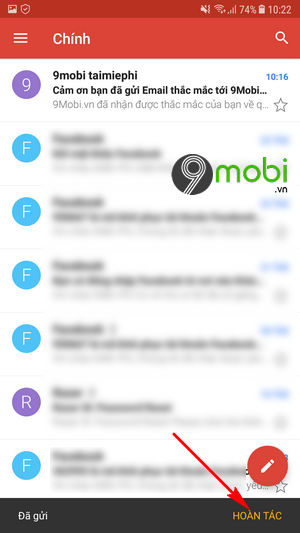
Bước 6 : Hệ thống ứng dụng Gmail sẽ ngay lập tức dừng, huỷ quá trình gửi Email mà bạn đã vừa soạn và quay trở về giao diện chỉnh sửa nội dung bức thư.
Lưu ý : Tính năng hủy gửi email trên ứng dụng Gmail cho Android này chưa phải đã được áp dụng phổ biến cho tất cả các người dùng sử dụng ứng dụng Gmail trên toàn cầu, vì vậy chỉ có một vài người dùng mới có thể thực hiện việc huỷ gửi Email này mà thôi.
Như vậy, chúng ta đã vừa cùng nhau tiếp tục tìm hiểu thêm một mẹo sử dụng ứng dụng Gmail hiệu quả trên điện thoại đó chính là cách hủy gửi email trên ứng dụng Gmail cho Android dành cho những ai thường xuyên phải soạn Email trên điện thoại với mục đích công việc khẩn cấp.
https://9mobi.vn/huong-dan-huy-gui-email-tren-ung-dung-gmail-cho-android-23558n.aspx
Bên cạnh đó, 9Mobi.vn cũng muốn giới thiệu với các thêm một tính năng khác nữa trên Gmail vô cùng thông minh đó chính là thiết lập trả lời email tự động trên Gmail cho điện thoại. Với cách này, các bạn sẽ có cho mình một tổng đài Email lưu động nhanh chóng để giải đáp các thắc mắc người dùng cũng như thiết lập một Email tổng đài dễ dàng.